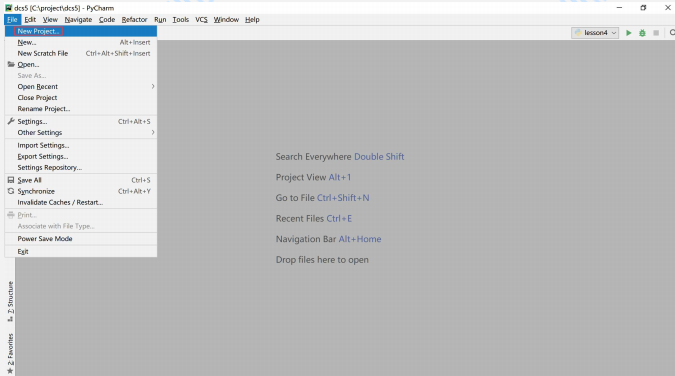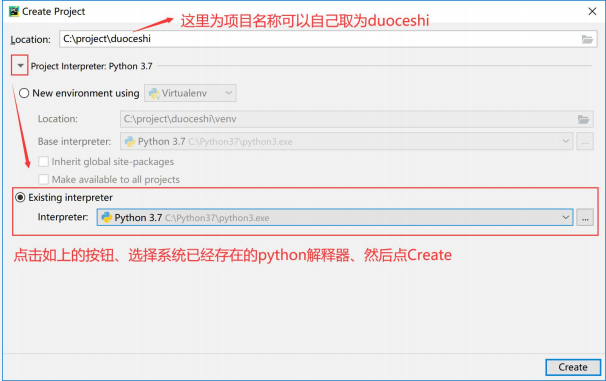PyCharm安装使用教程
Pycharm 是目前 Python 语言最好用的集成开发工具。
下载 Pycharm
载时有两种版本选择 Professional(专业版,收费)和Community(社区版,免费)
PyCharm 是 JetBrains 公司(www.jetbrains.com)研发,用于开发 Python 的 IDE 开发工具。
图 1 所示为 JetBrains 公司开发的多款开发工具,其中很多工具都好评如潮,这些工具可以编写 Python、C/C++、C#、DSL、Go、Groovy、Java、JavaScript、Objective-C、PHP 等编程语言。
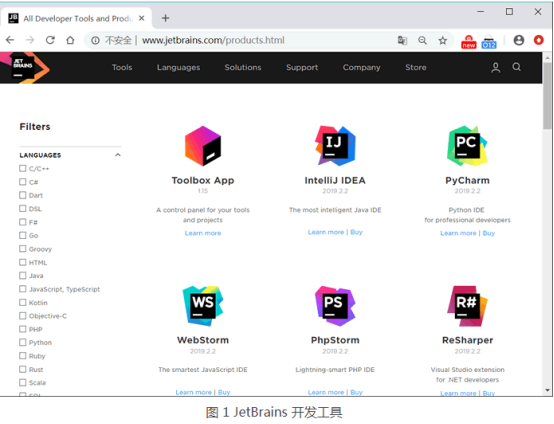
PyCharm下载和安装
1、pycharm 官网:https://www.jetbrains.com/pycharm/download/#section=windows
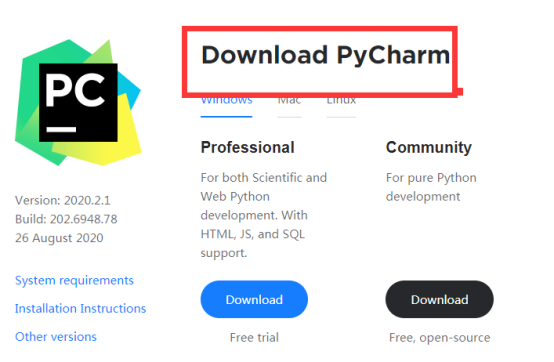
图2
PyCharm 有 2 个版本,分别是 Professional(专业版)和 Community(社区版)。其中,专业版是收费的,可以免费试用 30 天;而社区版是完全免费的。
3、下载好的安装包

未安装就显示以下界面:
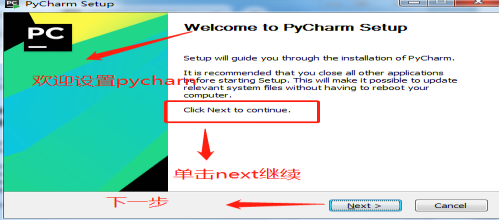
如果已经安装就显示以下
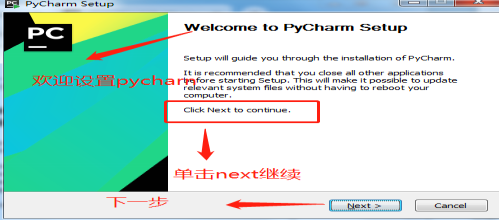
设置 PyCharm 的安装路径,建议不要安装在系统盘(通常 C 盘是系统盘),这里选择安装到 其他盘
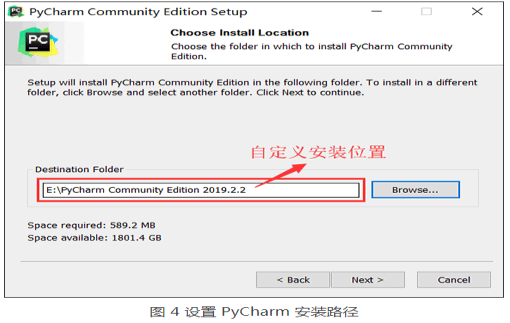
如果已经有了pychrm就会出现如下界面
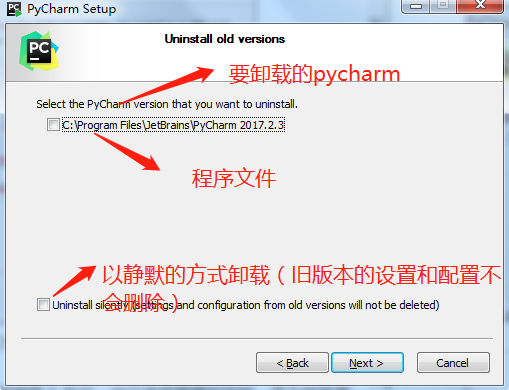
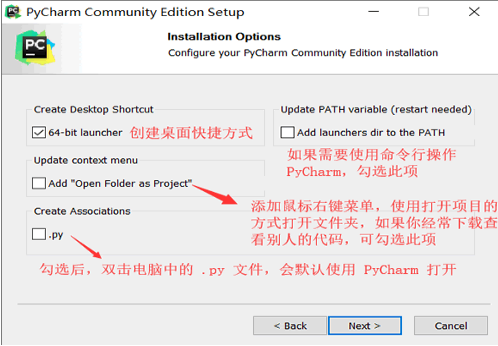
点击下一步,出现以下界面,点击install
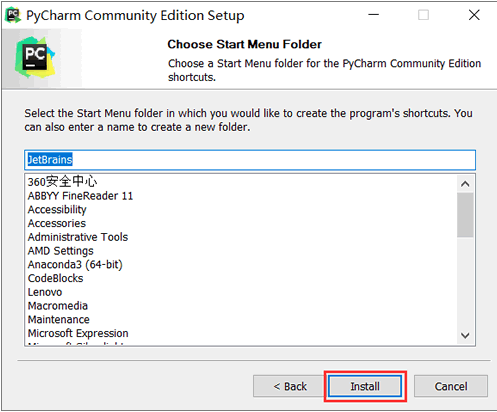
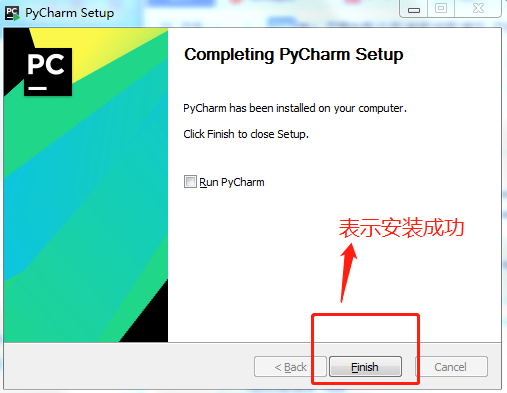
桌面出现pycharm的图标
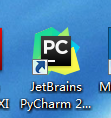
点击ok
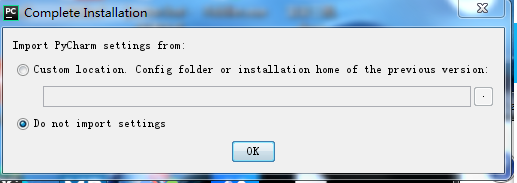
输入激活码:选择license-server----填入:http://idea.imsxm.com/----点击activate

PyCharm配置Python解释器
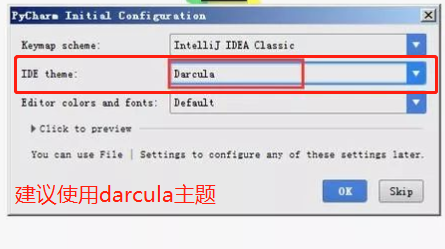
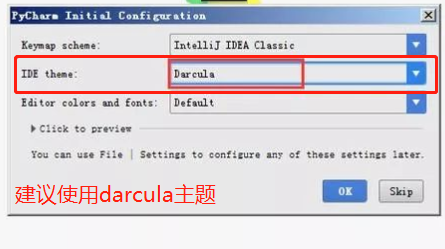
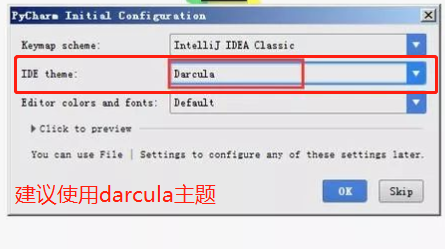
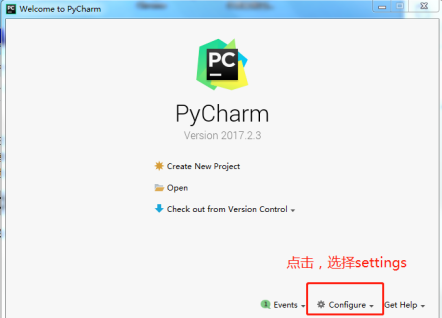
在此界面中,可以手动给 PyCharm 设置 Python 解释器。点击图 8 所示的 Configure 选项,选择“Settings”,进入图 所示的界面。
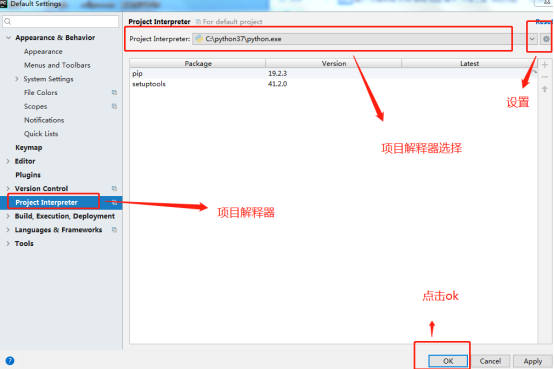
注意:"No interpreter" 表示未设置 Python 解释器,这种情况下,可以按图 9 所示,点击设置按钮,选择"add",此时会弹出图 10 所示的窗口。
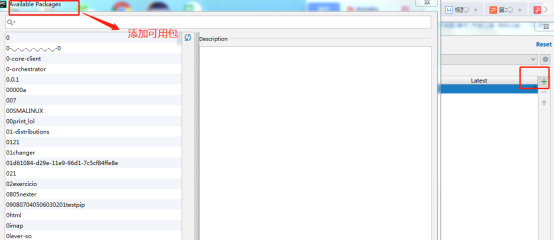
Pycharm 使用:
1、自定义项目存储路径,IDE默认会关联Python解释器。
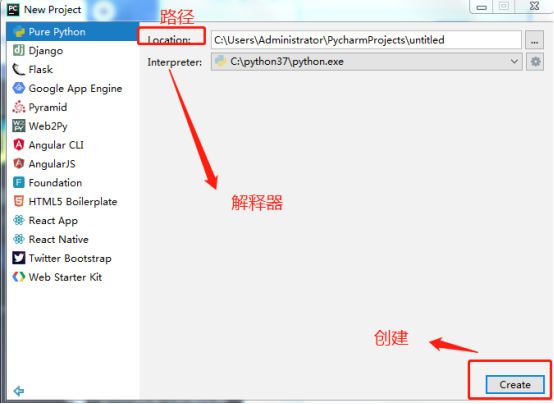
2、IDE提供的提示,直接close即可,不用理会。

2、进入的界面如下图所示,鼠标右击图中箭头指向的地方,然后选择New,最后选择python file,在弹出的框中填写文件名(任意填写)
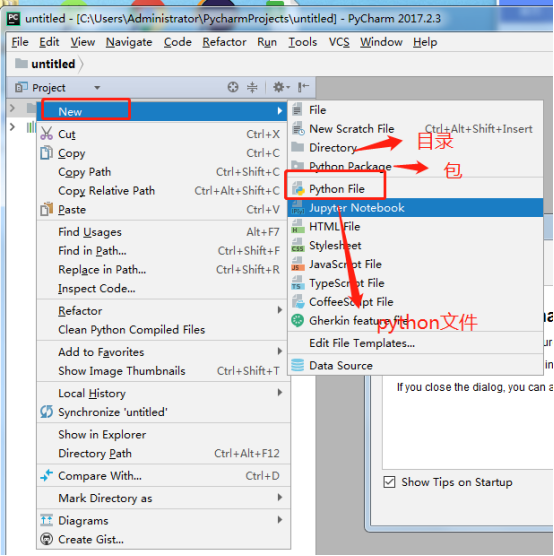
3、文件创建成功后便进入如下的界面,便可以编写自己的程序了
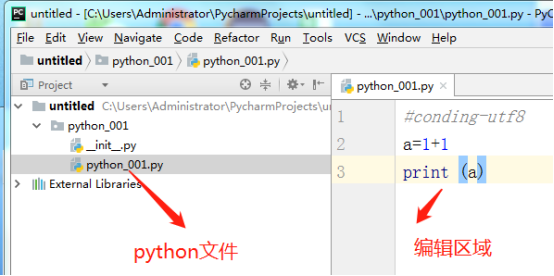
4、
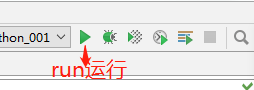
5、
在代码区域,右键,run 也可以 ,
6、Pycharm默认的界面,去setting中设置自己喜欢的背景和字体大小、格式等等。
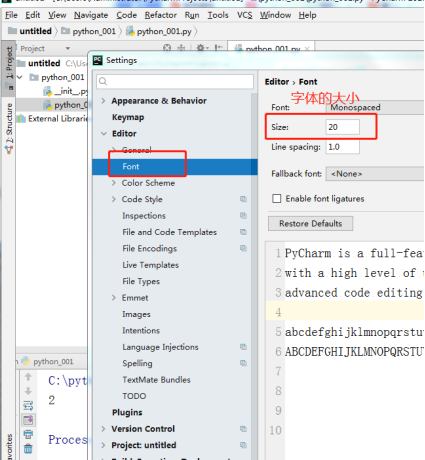
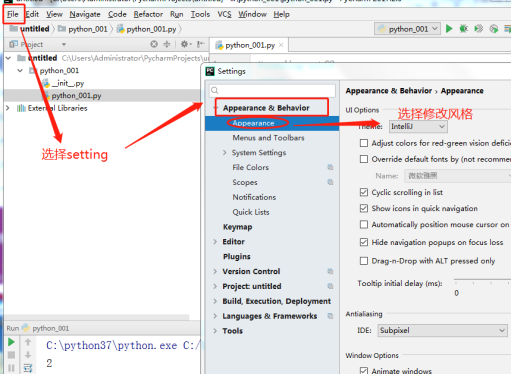
Pycharm的快捷键:
1、Ctrl + Enter:在下方新建行但不移动光标;
2、Shift + Enter:在下方新建行并移到新行首;
3、Ctrl + /:注释(取消注释)选择的行;
4、Ctrl+d:对光标所在行的代码进行复制。
注意点:
pycharm汉化
1.下载pycharm汉化包
2.汉化
1.将汉化包resources_cn放到安装目录下的“lib”文件夹中,删除原来的resources_en英文版文件
温馨提示:建议不要汉化,因为汉化后可能出现一些小问题~